Existe una forma de recuperar los favoritos eliminados en Google Chrome, la pregunta es ¿para qué? Muchas veces guardamos páginas que se vuelven recurrentes o información que podríamos utilizar después. Sin embargo, debido a las muchas actualizaciones de la aplicación, podríamos perder dicha información.
No obstante, la misma tecnología ha logrado que, a pesar de eliminar archivos y datos del teléfono accidentalmente, estos puedan recuperarse. Inténtalo de la siguiente manera.
- Conoce el Escritorio Remoto Google Chrome y lo que puede hacer por ti
- Cómo acelerar Google Chrome en Android
- Cómo eliminar tu historial de Google Chrome
¿Para qué recuperar los favoritos eliminados en Google Chrome?
Recuperando los favoritos eliminados de Google Chrome puedes restablecer tus datos más valiosos. Con la llegada del internet podemos encontrar todo tipo de información en tan solo segundos. Gracias a ello, los trabajos escolares y laborales son mucho más fáciles de culminar. Asimismo, el internet nos puede ofrecer:
- Datos curiosos acerca de nuestros artistas favoritos
- Series y películas en todo momento
- Música
- Redes sociales
No obstante, todo esto se consigue a través de las diversas páginas web, las cuales, cabe destacar, suelen ser difíciles de conseguir. Por esa razón marcamos nuestras webs favoritas para llegar a ellas más rápidamente.
¿Qué pasaría si las perdiéramos? Si es el caso, no hay que preocuparse, solo se deben seguir los pasos que enumeramos a continuación.
Pasos para recuperar los favoritos eliminados en Google Chrome
Primero que nada, debes identificar en qué sistema operativo deseas recuperar los favoritos eliminados en Google Chrome. Por ejemplo, un dispositivo iOS o Android, una PC Windows, o una Mac.
Dispositivos Android
Con el teléfono o tablet a la mano, solo te falta conseguir un cable USB y conectarlo a la computadora. Luego:
- Instala el programa de recuperación en tu computadora
Es gratuito y fácil de usar, el primer paso para recuperar tus datos es instalar el programa Aiseesoft FoneLab en tu PC.
- Conecta el dispositivo al ordenador
Con ayuda del cable USB conecta tu celular o tablet Android a la computadora. Verifica que el dispositivo le otorgue el permiso a la PC sin inconvenientes.
- Haz clic en la opción “documentos”
Un paso importante para que el programa escanee los datos eliminados de tu dispositivo Android.
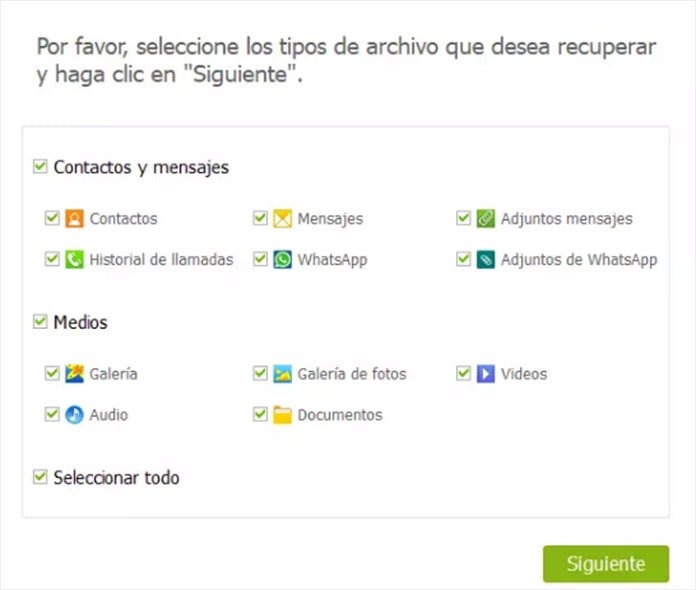
Recuperación de documentos a través de Aiseesoft FoneLab. Captura de pantalla de la app.
- Recupera los favoritos eliminados
Como puedes ver en la imagen anterior, aparecerán algunas carpetas. Deberás seleccionar “documentos” para que los favoritos eliminados en Google Chrome se restablezcan.
Dispositivos iOS
Para iOS es más sencillo. Como se sabe, la sincronización entre la PC y cada uno de los dispositivos es prácticamente obligatoria. Utilizando dicha sincronización puedes recuperar tus datos fácilmente:
- Ingresa a la opción “datos de Chrome”
Desde el dispositivo en el cual fueron eliminados los datos, dirígete al siguiente linke ingresa a tu cuenta.
- Borra los datos sincronizados de Chrome
Deslizándote hasta la parte de abajo, haz clic en “borrar datos”, esto ayudará a recuperar los datos eliminados de Chrome sincronizado. Al hacer clic, te aparecerá una ventana emergente confirmando si es lo que deseas.
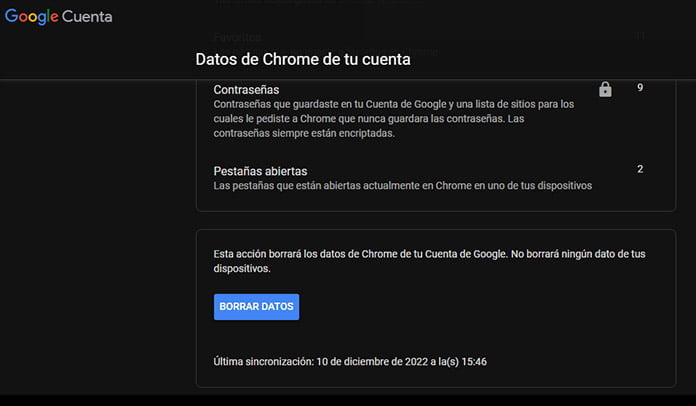
Datos de Chrome de la cuenta del usuario. https://chrome.google.com/sync
Al decir que sí, eliminará los datos y detendrá la sincronización en todos los dispositivos.
- Ingresa desde otro dispositivo
Ingresa a Chrome desde la PC o cualquier otro dispositivo en donde esté sincronizada tu cuenta.
- Inicia la sesión
Ingresa tu correo e inicia la sesión. Luego, activa la sincronización y espera. Al finalizar dicha sincronización podrás ingresar desde tu dispositivo iOS, te darás cuenta de que los datos se han recuperado.
PC MAC
Si se han borrado los datos accidentalmente en tu MAC puedes recuperarlos de la siguiente manera:
- Ingresa a la aplicación Finder de Mac
Una vez dentro sigue la siguiente ruta hasta llegar a la carpeta adecuada: Usuarios - Biblioteca - Soporte de aplicaciones - Google - Chrome - Default o Predeterminado.
- Copia y modifica el nombre del archivo
Copia el archivo original en otra ubicación (Bookmarks). Luego, al archivo copiado, cámbiale el nombre, por ejemplo “favoritos”. Posteriormente, elimina el archivo original.
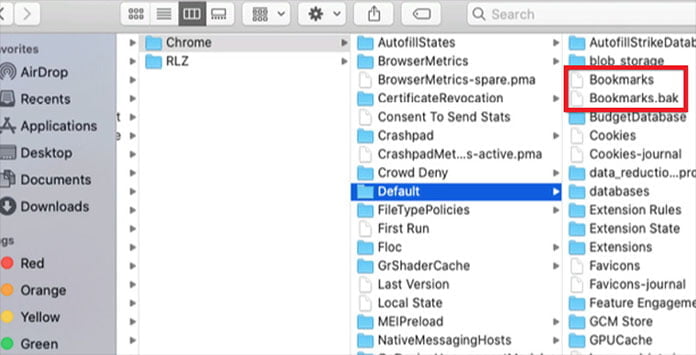
Modificación de la carpeta Bookmarks. Captura de pantalla MAC
- Reinicia Chrome
Cierra la aplicación Finder y reinicia Google Chrome. Tras hacerlo todo debería estar solucionado.
PC MAC con un programa
También puedes recuperar los favoritos eliminados en Google Chrome en MAC a través de un programa. Solo debes:
- Descargar el programa
La primera opción es EaseUS Data Recovery Wizard.
- Ingresa a la aplicación
Una vez instalado el programa, ingresa a la app.
- Selecciona y escanea el dispositivo en el que se perdieron los favoritos
El programa te mostrará todos los dispositivos sincronizados. Selecciona aquel donde se han borrado los favoritos y permite que lo escanee.
- Elige los archivos que deseas restaurar
Posteriormente, te aparecerán todos los datos del dispositivo que has escaneado. Selecciona lo que deseas recuperar y haz clic en la opción “recuperara ahora”. Espera unos instantes y listo.
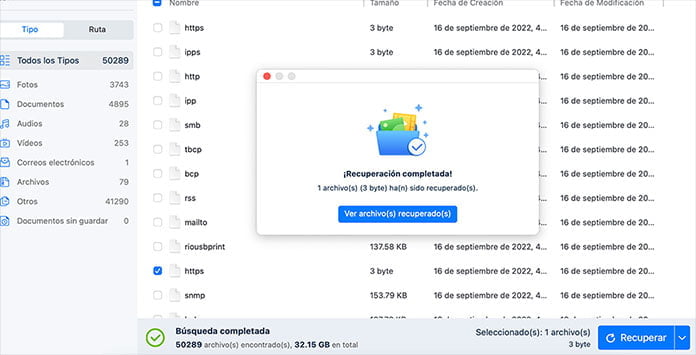
Recuperación de los archivos a través de EaseUS Data Recovery Wizard. Captura de pantalla.
PC Windows
Es fácil perder los favoritos de Google Chrome en Windows. Esto suele suceder cada vez que se actualiza a una nueva versión. Para recuperarlos, deberás utilizar la copia de seguridad y seguir las siguientes instrucciones:
- Ingresa al explorador de archivos de Windows
Puedes encontrarlo a través de la barra de búsqueda. Luego, haz clic en la barra de direcciones.
- Ingresa los datos
C:\Users\NAME\AppData\Local\Google\Chrome\User Data\Default. Importante, en lugar de “NAME” deberás escribir el nombre de tu usuario de Windows.
- Haz clic en la opción que aparece
Posteriormente, se abrirá una pestaña en la que podrás ver los archivos guardados localmente de Google Chrome.
- Encuentra el Bookmark.bak
Entre todos los archivos, este es el que tiene la copia de seguridad de los favoritos de Google Chrome. Incluso tendrá aquellos datos que fueron eliminados.

Recuperación de archivos directamente de Windows 10. Captura de pantalla.
- Habilita las extensiones
En el caso de no encontrar el archivo Bookmark.bak, deberás habilitar las extensiones. Para eso, sigue la siguiente secuencia: menú / archivos / cambiar carpeta / buscar.
Luego, aparecerá una nueva ventana, en ella podrás ver la opción “Ocultar extensiones”, desmárcala. Presiona aceptar y verifica nuevamente si aparece el archivo Bookmark.bak.
- Elimina los marcadores y cambia el nombre del archivo
En ese caso puede aparecer como “marcadores” o “favoritos”, tendrás que eliminarlos. Luego, del archivo Bookmark.bak deberás eliminar el “.bak” y dejarlo en Bookmark.
- Culmina la recuperación
Finalmente, abre Google Chrome y dirígete a la página “administrador de marcadores”. Si has hecho los pasos correctamente, allí deberían estar los favoritos.
Ahora ya sabes cómo recuperar tus favoritos eliminados en Google Chrome
Esperamos que a través de este articulo hayas logrado solucionar el problema. Además, también te invitamos a visitar otros de nuestros artículos que podrían interesarte, por ejemplo:
- 5 funciones de Google que no conoces
- Cómo eliminar tu historial de Google Chrome
- Cómo reabrir una pestaña cerrada accidentalmente en Google Chrome
Con nuestra ayuda podrías convertirte en un genio de las computadoras.




